8步让win10告别卡顿
来源:PE吧 作者:小总 发布于:2017-08-21 12:05:50 浏览:2443
我们在使用电脑的时候,经常会遇到卡顿的问题,除了花费大量的金钱升级硬件设备外,我们还可以选择系统优化,这样可以免费让你的系统运行顺畅如飞,烦恼全消除。今天小编就给大家带来8步让win10告别卡顿的优化方法,下面就一起来看看吧。
1、进入win10系统,打开此电脑,右键点击系统盘,然后在弹出的菜单列表中选择属性,如图:
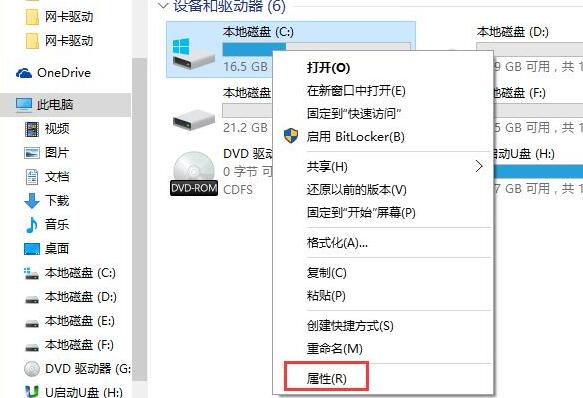
2、打开本地磁盘属性窗口,在常规选项卡下点击磁盘清理按钮,如图:
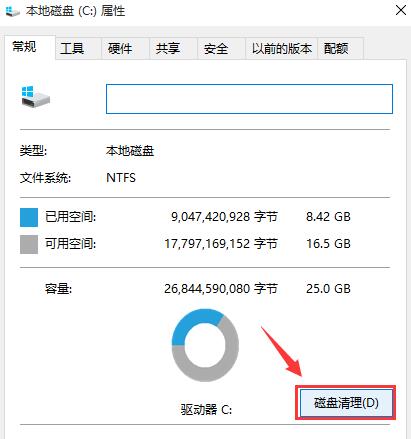
3、接着是磁盘清理的过程,如图:
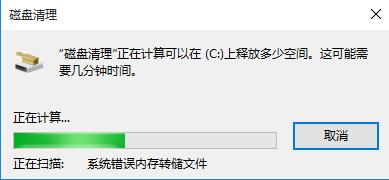
4、弹出磁盘清理要删除的文件,勾选要删除的文件,点击确定按钮,如图:
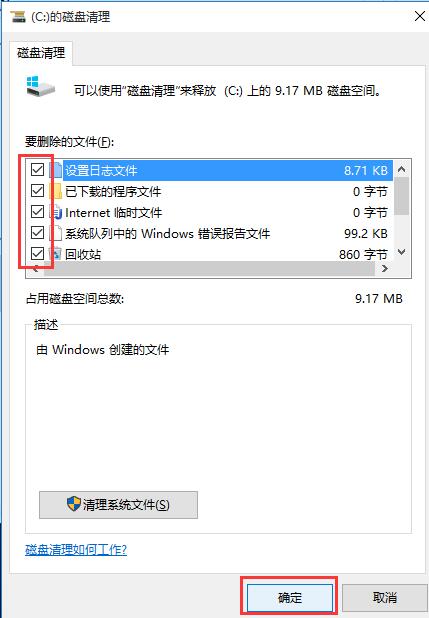
5、在提醒窗口中点击删除文件按钮,如图:
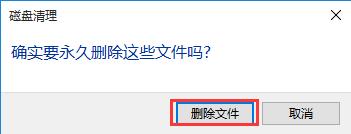
6、接着便是磁盘驱动器清理过程,如图:
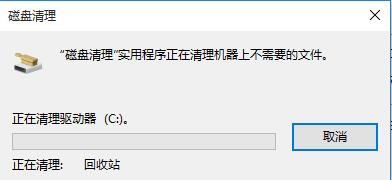
7、清理完毕后,在属性窗口中切换到工具选项卡,点击优化按钮,如图:
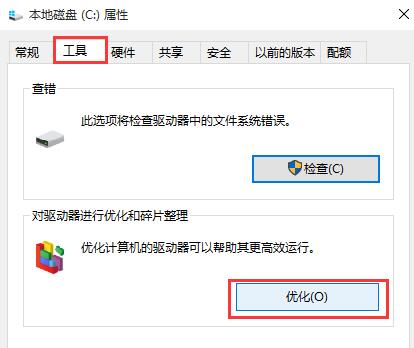
8、在弹出的优化驱动器窗口中,选择系统盘c盘,点击优化按钮,慢慢等待优化完毕即可,如图:
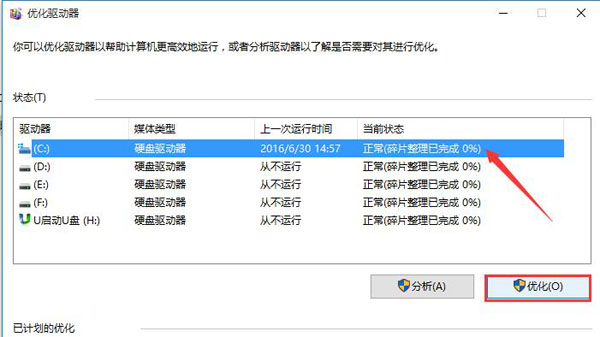
以上就是8步让win10告别卡顿的优化方法,如果你也想给自己的电脑做系统优化,可以按照上面步骤进程操作,更多内容请关注PE吧网站。
推荐使用总裁团队旗下功能强大的封装产品
驱动工具 驱动总裁
一键重装 PE吧装机助理



